Windows 10-Farbsteuerung Festlegen benutzerdefinierter Farben für Taskleisten- und Fensterrahmen
Aktualisiert Marsch 2023: Erhalten Sie keine Fehlermeldungen mehr und verlangsamen Sie Ihr System mit unserem Optimierungstool. Holen Sie es sich jetzt unter - > diesem Link
- Downloaden und installieren Sie das Reparaturtool hier.
- Lassen Sie Ihren Computer scannen.
- Das Tool wird dann deinen Computer reparieren.
Wenn Sie den Sprung gemacht und Ihre Windows 7- oder Windows 8.1-Installation auf Windows 10 aktualisiert haben, haben Sie wahrscheinlich die dunkle Standardfarbe bemerkt, die für das Startmenü und die Taskleiste verwendet wird.
Mit Windows 10 können Benutzer die Standardfarbe der Taskleiste und des Startmenüs ändern. Die App Einstellungen bietet jedoch nur eine begrenzte Anzahl von Farben. Wie Sie auf dem Bild sehen können, können Sie mit der Einstellungen-App eine Farbe aus nahezu fünfzig Farben auswählen, es werden jedoch keine Farben in helleren Farbtönen angeboten.
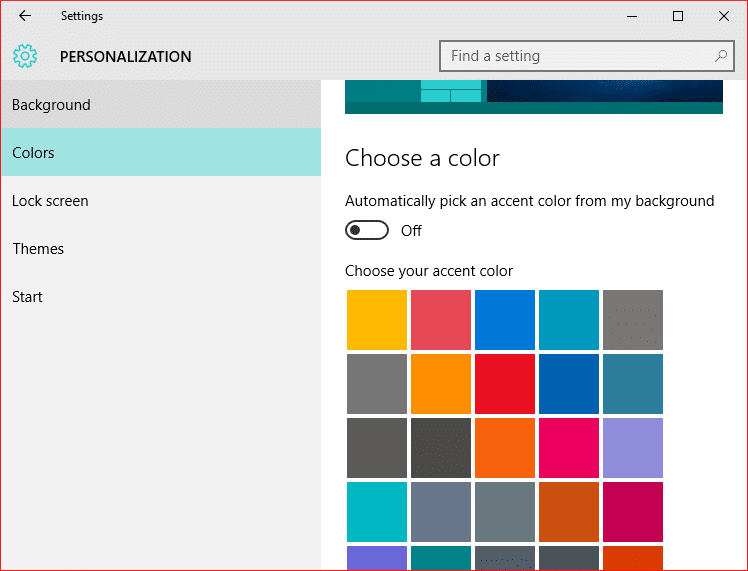
Während wir den Farbmischer im ausgeblendeten Fenster ‚Farbe und Aussehen‘ verwenden können, ist es fast unmöglich, eine helle Farbe als Startmenü oder Hintergrund der Taskleiste festzulegen.
Wichtige Hinweise:
Mit diesem Tool können Sie PC-Problemen vorbeugen und sich beispielsweise vor Dateiverlust und Malware schützen. Außerdem ist es eine großartige Möglichkeit, Ihren Computer für maximale Leistung zu optimieren. Das Programm behebt häufige Fehler, die auf Windows-Systemen auftreten können, mit Leichtigkeit - Sie brauchen keine stundenlange Fehlersuche, wenn Sie die perfekte Lösung zur Hand haben:
- Schritt 1: Laden Sie das PC Repair & Optimizer Tool herunter (Windows 11, 10, 8, 7, XP, Vista - Microsoft Gold-zertifiziert).
- Schritt 2: Klicken Sie auf "Scan starten", um Probleme in der Windows-Registrierung zu finden, die zu PC-Problemen führen könnten.
- Schritt 3: Klicken Sie auf "Alles reparieren", um alle Probleme zu beheben.
Das andere Problem mit der Standardfarbe und -darstellung in Windows 10 ist, dass wir keine unterschiedlichen Farben für Taskleisten- und Fensterrahmen festlegen können. Dies liegt daran, dass die ausgewählte Akzentfarbe nicht nur für das Startmenü und die Taskleiste verwendet wird, sondern auch für Fensterrahmen und einige andere Bereiche des Betriebssystems.
Windows 10-Farbsteuerungssoftware
Wenn Sie eine helle Farbe festlegen möchten oder andere Farben in Ihrer Taskleiste / Start- und Fensterrahmen haben möchten, können Sie jetzt ein kleines Dienstprogramm namens Windows 10 Color Control herunterladen.
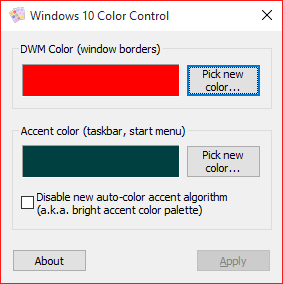
Windows 10 Color Control ist eine kostenlose Software, die vom Hersteller von 7+ Taskbar Tweaker und Unchecky (jetzt Teil der Reason Company Software) entwickelt wurde.
Mit dem Windows 10-Dienstprogramm zur Farbsteuerung können Sie Ihre eigene benutzerdefinierte Farbe als Akzentfarbe festlegen. Mit dem Tool können Sie auch verschiedene Farben für Taskleiste / Start und Fensterrahmen festlegen.
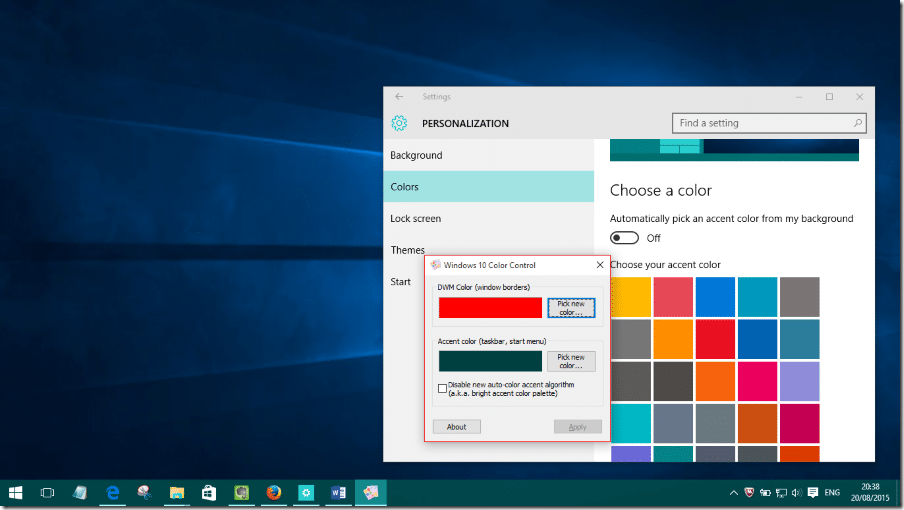
Und wenn Sie sich über einen neuen Algorithmus für den automatischen Farbakzent wundern, ist dies nichts anderes als der neue Farbberechnungsalgorithmus, der in Windows 10 verwendet wird, und es macht keinen Sinn, die Option bei Verwendung dieses Tools zu aktivieren.
Die Verwendung der Windows 10-Farbsteuerung ist ebenfalls äußerst einfach. Laden Sie die Zip-Datei herunter (Link am Ende dieses Artikels verfügbar), extrahieren Sie sie, um die ausführbare Datei zu erhalten, führen Sie dieselbe aus, wählen Sie DWM-Farbe (Fensterrandfarbe) und dann Akzentfarbe (für Taskleiste, Startmenü) und klicken Sie dann auf Übernehmen . Das Werkzeug aktualisiert die Farbe automatisch, um neue Farben wiederzugeben.
Insgesamt ist das Tool möglicherweise nicht für alle nützlich. Wenn Sie jedoch gerne Ihre Windows 10-Installation anpassen, ist dieses tragbare Dienstprogramm hilfreich für Sie.
Windows 10 Color Control herunterladen

